Cường độ mạng Wi-Fi là cái bạn cần xem xét khi bạn có nhiều mạng Wi-Fi để lựa chọn. Ở nhà, bạn chỉ có một mạng Wi-Fi bạn trả tiền hàng tháng vì vậy bất kể mạng Wi-Fi của nhà hàng xóm có tốt hơn hay không, bạn vẫn chỉ sử dụng mạng Wi-Fi của riêng mình.
Ở những nơi công cộng, bạn sẽ có nhiều mạng công cộng (public network) hơn để lựa chọn. Khi đó, bạn sẽ muốn kiểm tra cường độ mạng Wi-Fi và kết nối với mạng mạnh nhất.
Cả iOS và Android đều có công cụ tích hợp cho phép bạn xem cường độ mạng Wi-Fi. Sau đây là cách công cụ này hoạt động trên iOS.
Cường độ mạng Wi-Fi
Trên iOS, nếu bạn muốn kiểm tra nhanh mạng Wi-Fi nào mạnh hơn, bạn chỉ cần mở ứng dụng Settings (Cài đặt). Chọn Wi-Fi và đợi iOS hiển thị danh sách các mạng khả dụng. Nhìn vào biểu tượng sóng Wi-Fi của từng mạng. Số vạch vòng cung sẽ cho bạn biết đâu là mạng mạnh hơn.
Trong ảnh chụp màn hình bên dưới, bạn có thể thấy mạng DuyTrung không mạnh bằng mạng CoffeeNguyen.
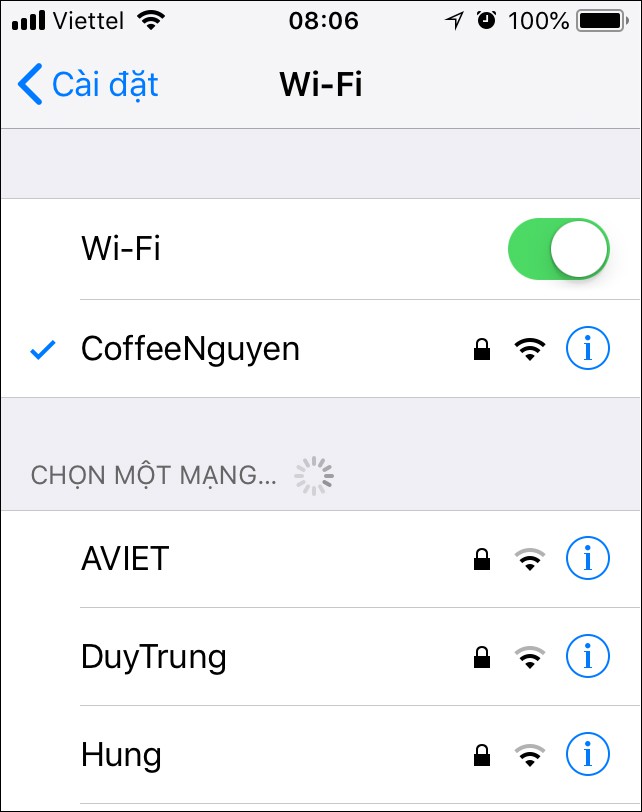
Số vạch vòng cung là cách nhanh chóng và trực quan để kiểm tra cường độ tín hiệu nhưng nó chỉ cung cấp cho bạn kết quả tương đối. Nếu bạn muốn có kết quả chính xác hơn, bạn cần cài đặt ứng dụng AirPort Utility (Tiện ích AirPort) của Apple.
Cài đặt ứng dụng trên và mở ứng dụng Settings (Cài đặt). Cuộn xuống dưới cho đến khi bạn thấy AirPort Utility. Chọn nó, và kích hoạt tùy chọn Wi-Fi Scanner (Máy quét Wi-Fi).
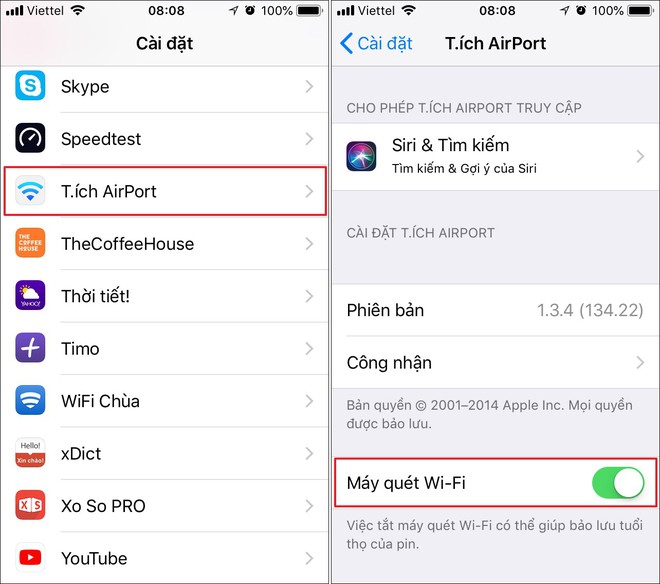
Hoàn tất việc đó, bạn mở ứng dụng AirPort Utility từ màn hình chính. Chọn Wi-Fi Scan (Quét Wi-Fi) và đợi cho nó quét toàn bộ các mạng Wi-Fi ở gần bạn.
Nhìn vào chỉ số RSSI bên dưới từng mạng Wi-Fi, bạn sẽ biết đâu là mạng mạnh hơn. Giá trị RSSI sẽ là một con số âm. Giá trị này càng lớn, cường độ tín hiệu càng mạnh.
Trong ảnh chụp màn hình bên dưới, -51dBm sẽ lớn hơn -75dBm nghĩa là mạng CoffeeNguyen mạnh hơn mạng DuyTrung.
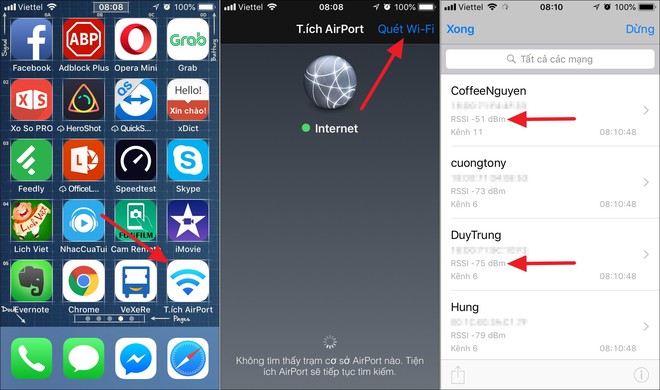
Lưu ý: Sau khi kiểm tra xong, bạn cần thu hồi quyền quét mạng Wi-Fi của ứng dụng AirPort Utility. Bởi vì ứng dụng này quét Wi-Fi liên tục, nếu bạn không thu hồi quyền quét, nó sẽ làm tiêu hao pin thiết bị của bạn một cách nhanh chóng.
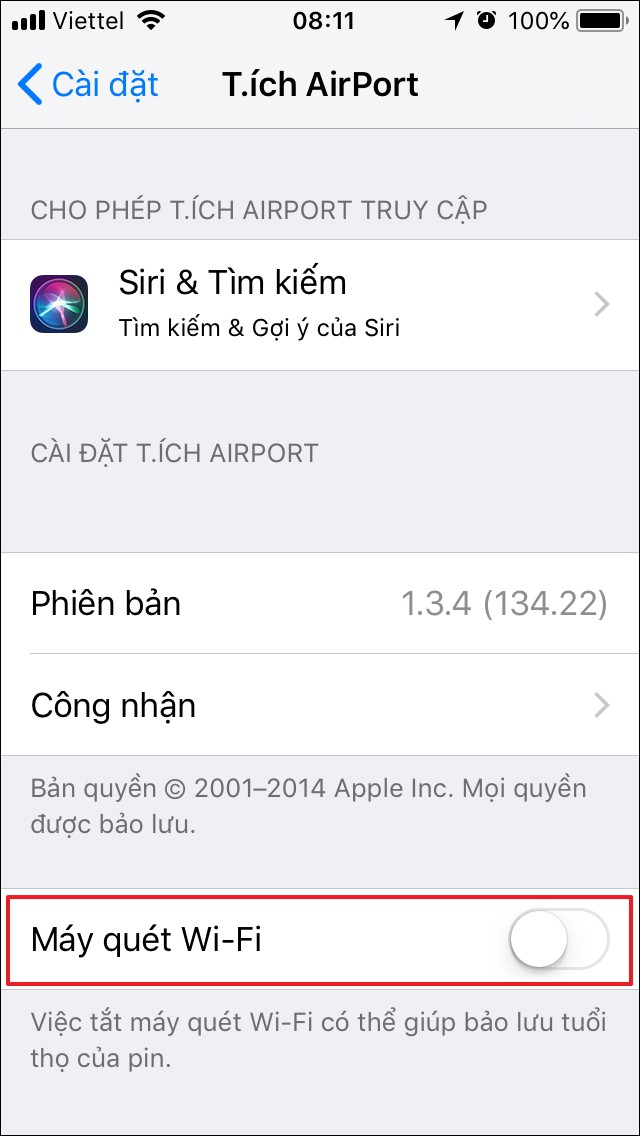
Có nhiều ứng dụng khác có thể thực hiện chức năng giống như AirPort Utility. Nếu bạn có một ứng dụng có thể theo dõi việc sử dụng mạng, nó có thể có tính năng tương tự cho phép bạn kiểm tra cường độ mạng Wi-Fi.
Bên cạnh cường độ tín hiệu Wi-Fi, ứng dụng của Apple còn cho bạn biết Channel (Kênh) của nó. Nếu xung quanh bạn có quá nhiều sóng Wi-Fi phát trên cùng một Kênh mặc định, tốc độ truy cập của bạn sẽ bị ảnh hưởng do nhiễu sóng.
Với ứng dụng này, bạn có thể xác định Kênh Wi-Fi ít bị nhiễu nhất và chuyển sang kênh này để cải thiện tốc độ trải nghiệm.